
1. Buatlah sebuah dokumen 950x600 pixel, resolusi 300 pixel/inch, background White.
Pilih rectangular selection atur style menjadi Fixed Size, Width 400 pixel dan Height 100pixel.

2.Buatlah garis bantu dengan menggunakan Rulers, dengan cara tekan Ctrl+R. Ambillah garis secara vertikal dan Horizontal seperti tampak berikut. Sambil tekanlah tombol Shift agar jarak antar garis sama lebar. Lalu butlah seleksi kotak.
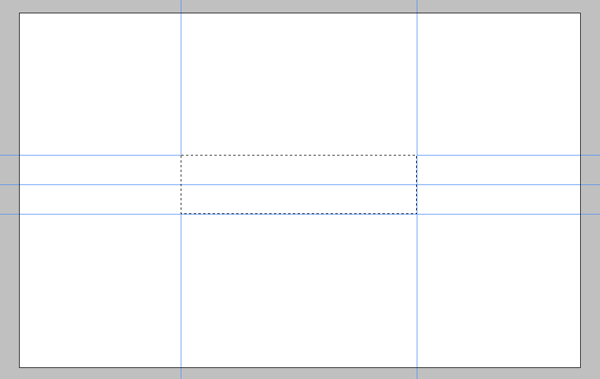
3.Pilihlah Gradient Tool dan aturlah warna gradient sehingga didapatkan hasil seperti berikut. tapi terlebih dulu anda buatkan Layer baru untuk obyek kotak tadi dan beri nama layer "Body".
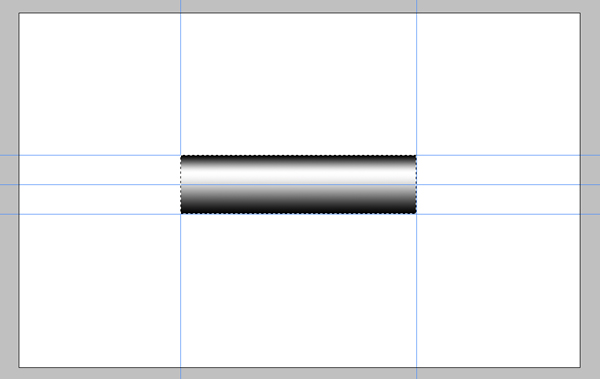
4.Pilih menu Image > Adjustments > Curves (Command + M) dan aturlah seperti berikut.
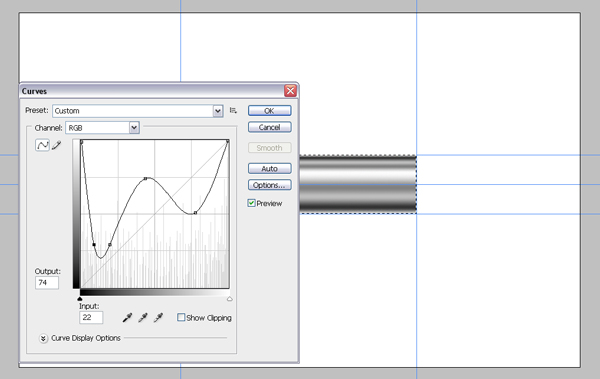
5.Saat seleksi masih aktif, buatlah sebuah layer baru dan berilah pilihan warna dengan kode #d60005, atur opacitynya menjadi 60% dan berilah nama layer "Color"
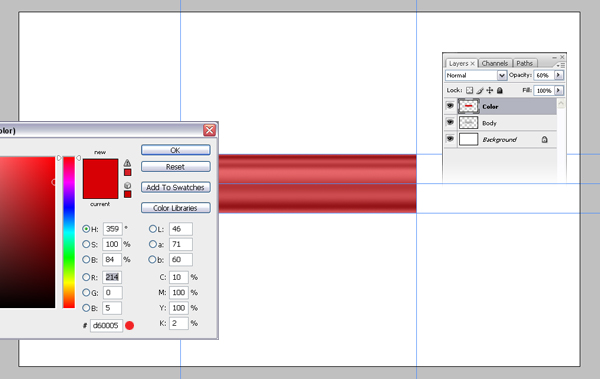
6.KLik kanan layer "Body" dan pilih Duplikate Layer dan beri nama "Metal" dan pindahkan layernya paling atas. Buatlah seleksi dengan Marque Tool, atur stylenya ke Normal dan buatlah seleksi seperti berikut dan tekan tombol Delete. Hilangkan seleksi dengan menekan Ctrl+D.
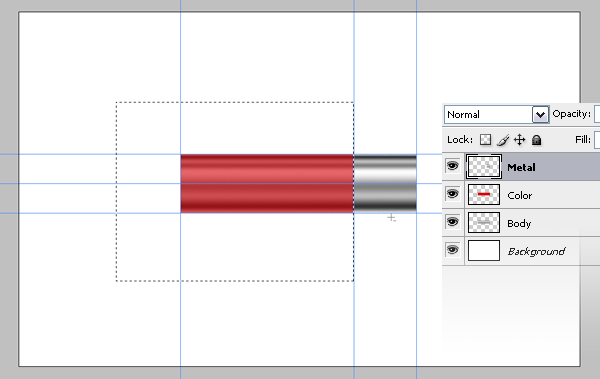
7.Buatlah Seleksi dengan menggunakan Elliptical Marque Tool sambil menekan tombol Alt dan Shift. Klik kanan hasil seleksi tadi dan pilih Transform Selections, Masukkan nilai Vertikalnya 50% dan Enter. Tekan Delete untuk menghapus sebagian layer "Metal". Pilih menu Select > Save Selection, untuk menyimpan seleksi.
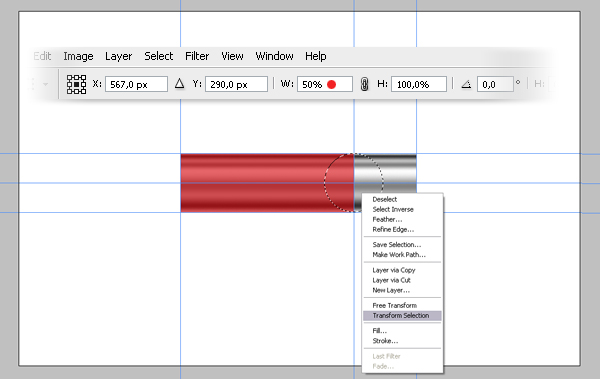
8. Geser seleksi ke sebelah kanan posisikan seperti gambar berikut.
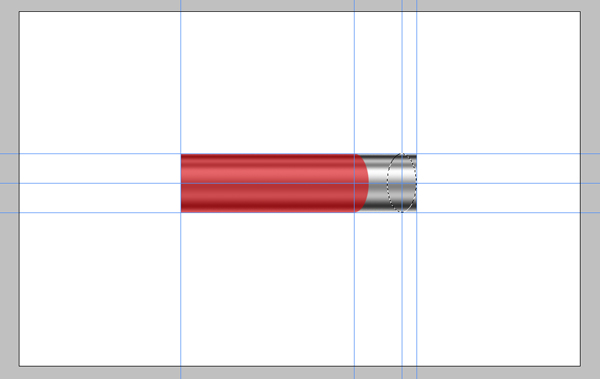
9. Tambahkan seleksi kotak seperti berikut sambil tekanlah tombol Shift. Pilih menu Select > Inverse lalu Delete.
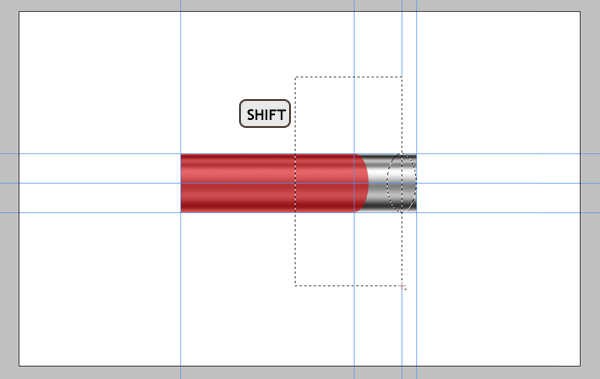
Bersambung..............
Sumber dari situs psdtuts